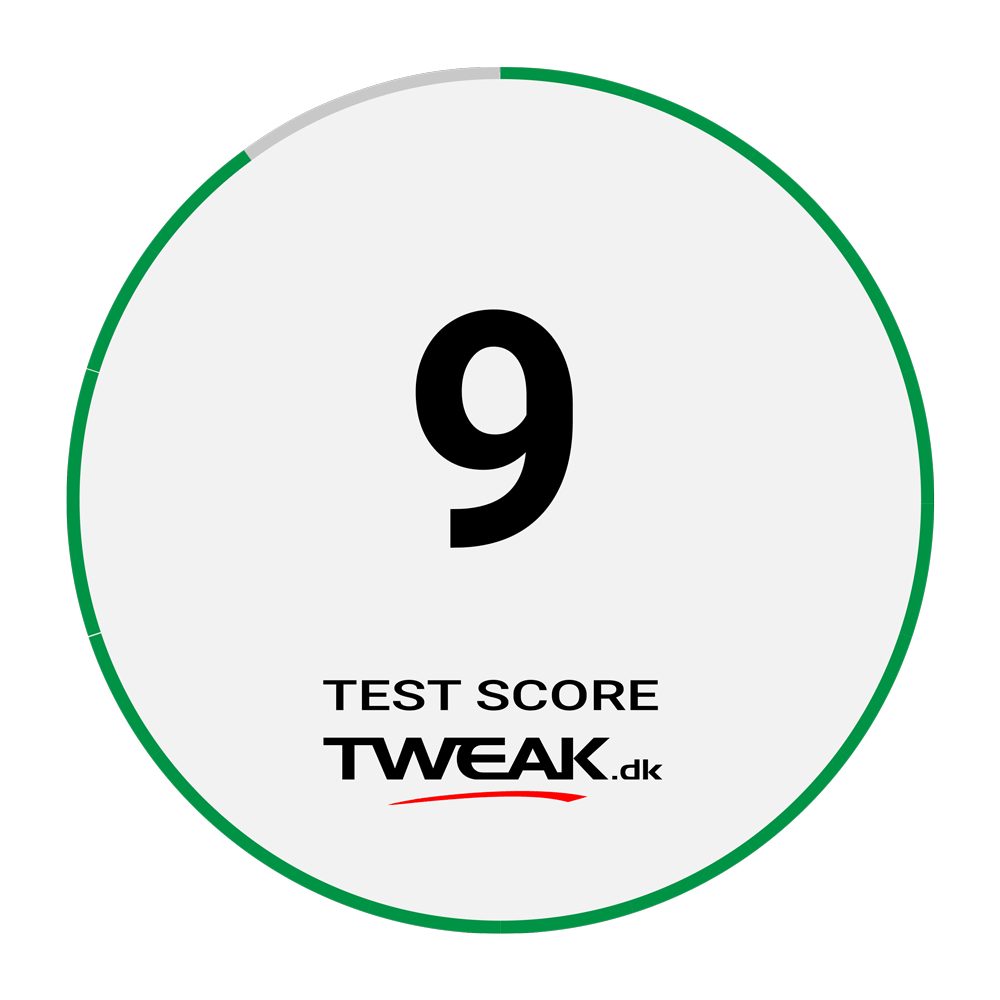Elegoo Neptune 4 Pro

3D Print er efterhånden en teknologi med mange år på bagen og bruges i dag til et væld af forskellige ting i både industri og byggebranchen. Som hobbybruger i hjemmet sker der dog også en udvikling der er spændende at følge med i og som betyder at det er blevet noget mere tilgængeligt for nybegyndere at komme ind i 3D Print hobbyen.
Centrale Specifikationer
- Pre-installed Klipper Firmware
- Dual-Gear Direct Drive Extruder
- Auto Bed Leveling + Auxiliary Leveling
- Printspeed up to 500 mm/s
Features som er værd at slå ned på her er naturligvis muligheden for auto leveling, som er en god bonus at have med og kan gøre livet lettere. At printeren kommer med Klipper firmware og muligheden for print hastigheder op til 500 mm/s er også super gode bonusser.
En tur rundt om Elegoo Neptune 4 Pro
Inden man kommer i gang med printeren, skal den samles. Den kommer adskilt og der er i alt 11 dele i kassen, hvis ikke vi tæller skruerne med.

Heldigvis er der en god vejledning med til samling og opsætning. Alle skruerne er tydeligt markeret i poser så det er lige til at gå til. Processen er ret lige til og selv om et par af skruerne sad en anelse klemt inde, så tog det omkring 45 minutter for mig at få det hele samlet og klar til opstart.

Elegoo Neptune 4 Pro er en FDM printer. Det vil sige at den printer med filament i et udvalg af materialer, som så kort fortalt smeltes og stables oven på hinanden i super tynde lag, indtil du har en færdig genstand.
Elegoo Neptune 4 Pro kan arbejde med PLA, TPU, PETG, ABS, ASA og Nylon materialer. I den sammenhæng er PLA det mest normale og letteste at arbejde med. Elegoo har til vores test sendt en rulle af deres PLA filament med.
Neptune 4 Pro er en 3D Printer af “bedslinger” typen. Det vil sige at printplatformen i bunden bevæger sig frem og tilbage på Y aksen mens printhovedet står for bevægelserne til siderne på X aksen samt op og ned på Z aksen.

Elegoo Neptune 4 Pro er bygget af kraftige, men lette aluminiums dele, som giver en solid og stabil konstruktion når tingene er samlet.
De dele, som er af plastik, føles også af fornuftig og kraftig kvalitet. Så er der ikke nogen af delene eller materialerne som føles billige. Alle kanter af pænt afsluttede og der er ingen kanter som ikke er slebet pænt ned eller afsluttet af en plastkappe.

Det er en fleksibel PEI buildplate, som monteres magnetisk på Neptune 4 Pro. Den har en tekstureret overflade, der burde sikre at printet sidder godt fast, mens man printer uden behov for ekstra tiltag.
Det er naturligvis et opvarmet print bed og Elegoo har lavet en lille genistreg ved at lave det opdelt. Det betyder at der er en mindre 120x120mm zone i midten. Når du printer mindre ting som ikke går ud over dette område, genkender maskinen det og bruger kun den zone.
Begge drevbælterne har en meget praktisk spændemekanisme. Det er blot at skrue på dem til man har den ønskede spænding på bælterne. En fin detalje der betyder, at man let kan tilpasse tingene uden behov for værktøj.

Maskinen er også udstyret med LED lys både i toppen af maskinen og i selve printhovedet. På den måde kan man få lidt bedre arbejdslys, når man er ved maskinen. Det betyder dog også, at det er lettere at overvåge maskinen eksternt via et kamera eller lign.

Neptune 4 Pro kommer med en indbygget filament sensor. Den sætter dit print på pause, hvis du skulle løbe tør for filament undervejs. Herefter kan du blot skifte til en ny rulle og genoptage printet.
Den har også en Smart Resume funktion, så selv hvis strømmen skulle gå undervejs i et print, kan den genoptage printet når strømmen er tilbage. Alt sammen er lækre muligheder, hvis man printer store ting.
Samlet set virker det til at Elegoo har bygget en solid maskine med nogen fornuftige materialer og designvalg. Jeg har under min samling og efterfølgende test ikke stødt på nogen uhensigtsmæssige detaljer.

Hele printhovedet er en samlet enhed der relativt let kan skrues af maskinen, hvilket betyder at vedligeholdelse eller evt. udskiftning er ret let.
Der er tre små blæsere i printhovedet til normal køling af dine print. Som man kan se på printeren, er der dog også en noget større køler monteret. Her er der monteret fire ekstra blæsere, som blæser direkte på dine print.

De er beregnet til at forsyne dig med ekstra køling, hvis man vil forsøge sig med at printe ved den teoretiske tophastighed på 500 mm/s, som helt klart vil stille store krav til køling.

Alt interaktion med printeren ved selve maskinen foregår via et 4,3” touch display, som er forbundet til printeren via et kabel. Skærmen er altså ikke fastmonteret og kan flyttes hvis man hellere vil have den et andet sted eller blot for at gøre betjeningen lettere. Det kommer dog med en magnetisk plade hvor skærmen kan bo på siden af printeren.

Neptune 4 Pro har mulighed for tilslutning til netværk via et LAN stik på siden af maskinen. Det giver dig adgang til overvågning af kontrol af dine print fra din computer eller smartphone via en internet browser.

På fronten er der et USB A og et USB C stik som kan bruges til at loade filer til print. Det er dejligt at se der er skiftet til USB stik i stedet for det MicroSD kort som er blevet brugt på mange 3D Printere tidligere.
Opsætning
Opsætningen af en FDM printer er lidt todelt. Først er der den fysiske opsætning af selve 3D Printeren. Her er det typisk Bed Leveling, som er den vigtigste del. Altså at sørge for at afstanden mellem printhovedet og printpladen er den samme, eller i hvert fald så tæt på som muligt på tværs af hele pladen.
Anden del er den del som foregår via software på sin PC, hvor de filer du gerne vil printe skal igennem slicer softwaren.

På Elegoo Neptune 4 Pro er den første del heldigvis ret ligetil, da den kommer med en auto leveling funktion. Der gør en stor del af arbejdet lettere. Det er dog suppleret af muligheden for at supplere med manuel justering. Det var en mulighed der fx manglede på Neptune 3 printeren fra Elegoo, hvilket kunne give anledning til frustration hvis ikke tingene stemte fra fabrikken.
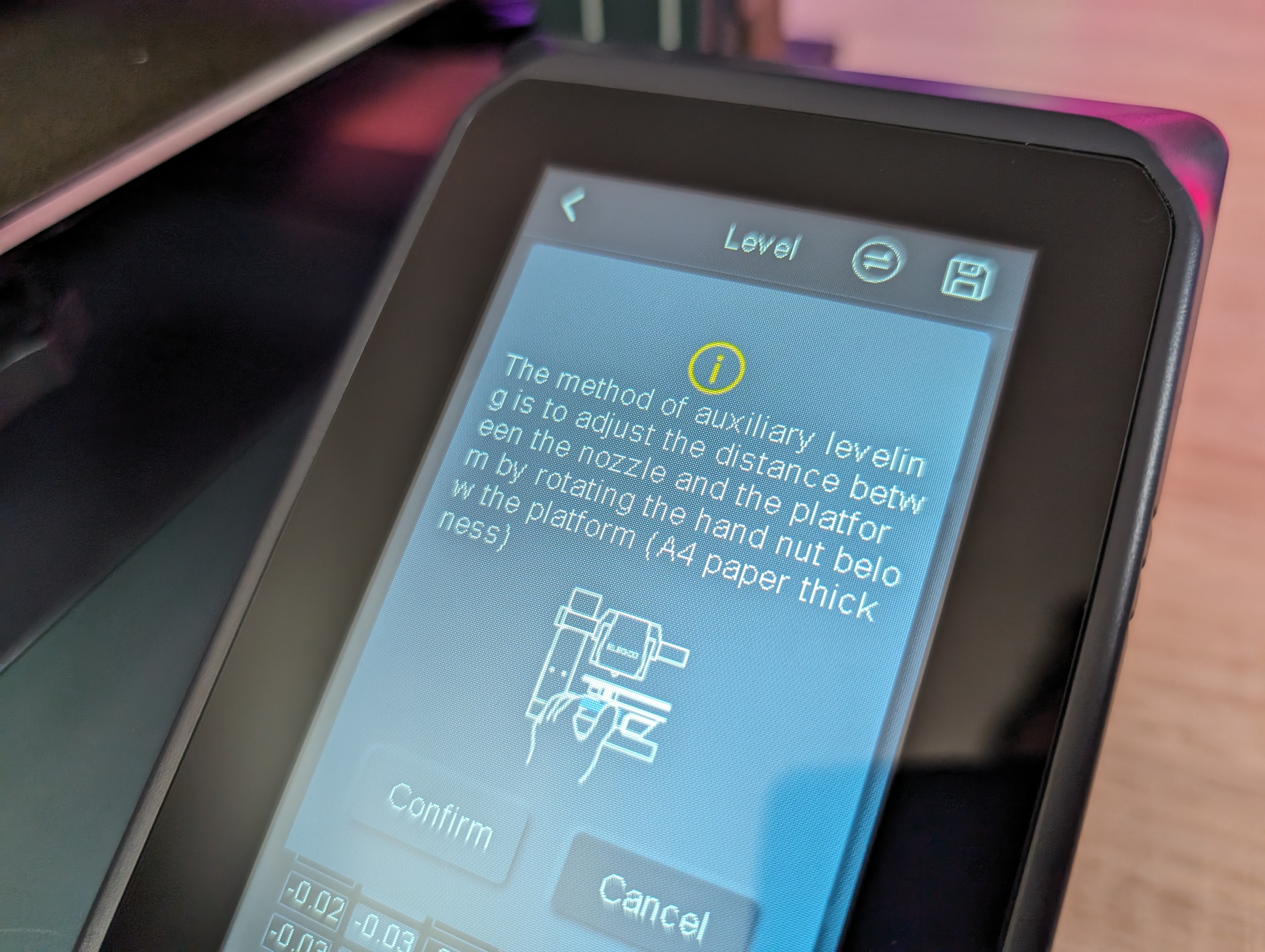
Neptune 4 Pro har fire skruer til manuel justering af printpladen. Elegoo anbefaler, at man starter med at lave en manuel justering og derefter lader Auto Level funktionen tage over.
Det er blot at vælge Level punktet i menuen via touch displayet- Herefter varmes maskinen op til normale driftstemperaturer. Herefter kan du vælge mellem fem punkter på pladen fordelt på de fire hjørner og midten. Det er blot at vælge hver af de fire hjørner og så flyttes printhovedet til det punkt.
Herefter er det bare at placere et stykke almindeligt papir mellem nozzle og bed og kontrollere afstanden. Der skal være en smule modstand, når man rykker papiret rundt. Hvis det ikke er tilfældet, kan man via skruen justere til det passer.
Via touch displayet er det muligt at lave små 0,01mm, 0.1mm eller 1mm justeringer indtil tingene passer.
I mit tilfælde tog det omkring 10 minutter for maskinen at køre opsætningen og for mig at lave en kontrol.
Elegoo angiver dog på deres hjemmeside at det er en 121 (11x11) punkts auto leveling process. Det er dog ikke det som vores testmaskine har kørt igennem. Her var det begrænset til 36 punkter (6x6). Jeg har dog ikke under min test oplevet at det har givet anledning til problemer. Jeg kan naturligvis ikke udtale mig om hvor meget bedre resultatet havde været med 121 punkter.
Dog lidt irriterende at der er misvisende information på Elegoos hjemmeside.
Samlet set var processen dog dejligt let og hurtigt overstået og så var jeg klar til at tage maskinen i brug.
Software
Software delen af maskinen er også todelt da der dels er softwaren på maskinen og så det slicer program som du bruger på din computer til at klargøre dine print.
Neptune 4 Pro kommer med Klipper Firmware pre installeret på maskinen. Det betyder også at maskinen er udstyret med kraftigere hardware for at kunne køre det hele lokalt på maskinen. På mange andre printere, der ikke er født med Klipper, køres det separat, via fx en Raspberry Pi, sammen med maskinens almindelige software.

Alt det er dog samlet og indbygget i Neptune 4 Pro, hvilket gør tingene meget lettere. Klipper bruger den ekstra kraft på at kunne behandle strømmen af kommandoer i printprocessen mere effektivt, hvilket betyder at man med Klipper har mulighed for at printe både hurtigere og mere præcist.
Det er Klipper der gør det muligt at printe med hastigheder på op til 500 mm/s.
Klipper delen er dog ikke noget man ligger mærke til i interfacet på touchskærmen. Her har man adgang til et godt udvalg af indstillinger og funktioner. Det er her man kan sætte gang i level processen som jeg allerede har været inde på.
Der er dog også mulighed for at tjekke informationer som IP adresse og andre indstillinger for printeren. De fleste indstillinger kan også tilpasses mens man printer direkte på maskinen.
Interfacet på selve maskinen er arrangeret fornuftigt, og det er dejligt overskueligt at arbejde med.
Den anden del af software oplevelsen er det slicer program som man bruger på sin computer til at klargøre sine print.
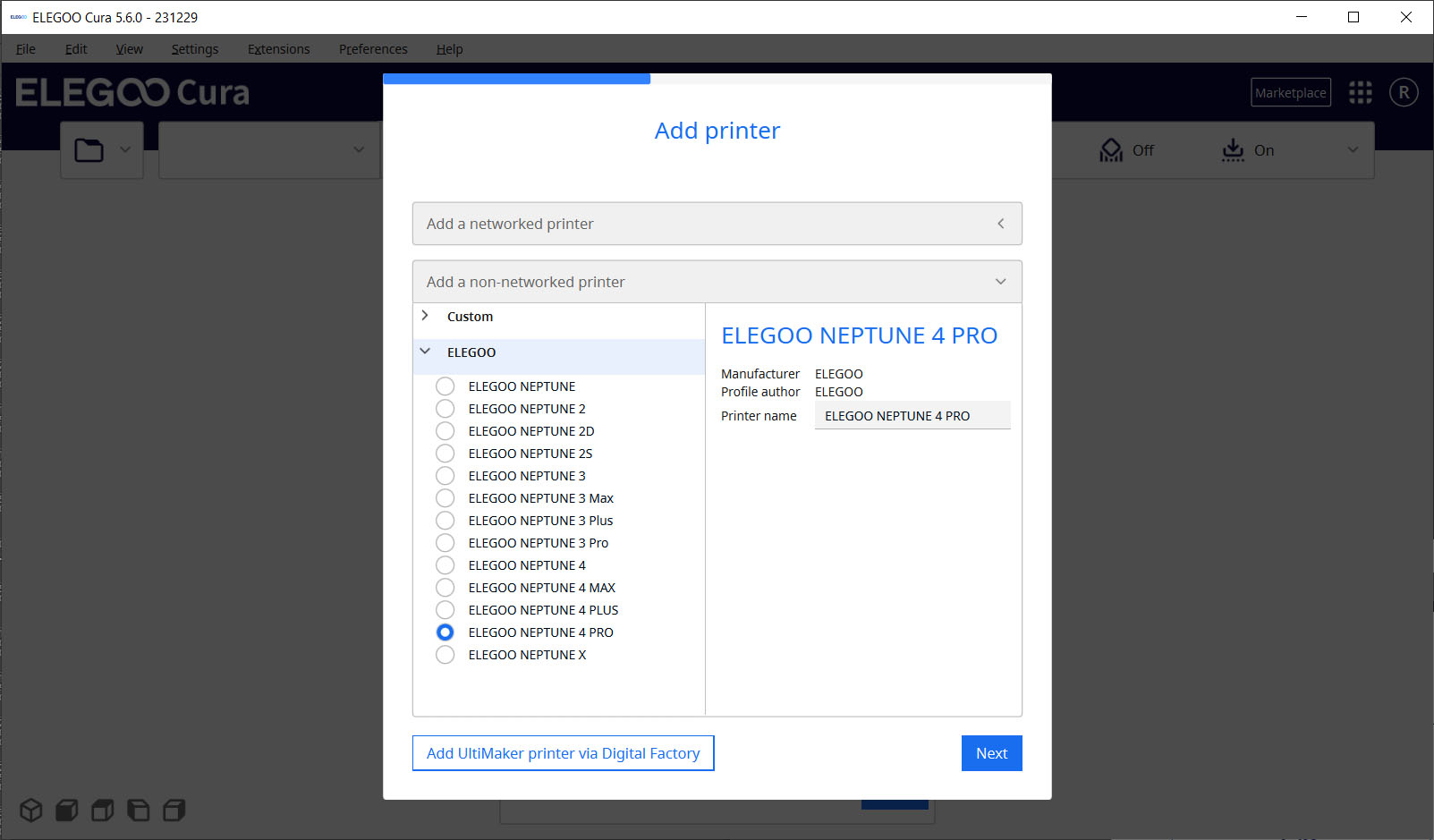
Elegoo har på det medfølgende USB drev forsynet os med en Elegoo version af Cura sliceren. Cura er en af de mest udbredte slicer programmer og i denne version har den fået et Elegoo skin.
Ulempen er dog at man i den specielle Elegoo version ikke får opdateringer til kerneprogrammet helt lige så hurtigt. Det betød at den version som fulgte med printeren var version 4.8 hvilket er en efterhånden ret gammel version uden de nyeste opdateringer og optimeringer.
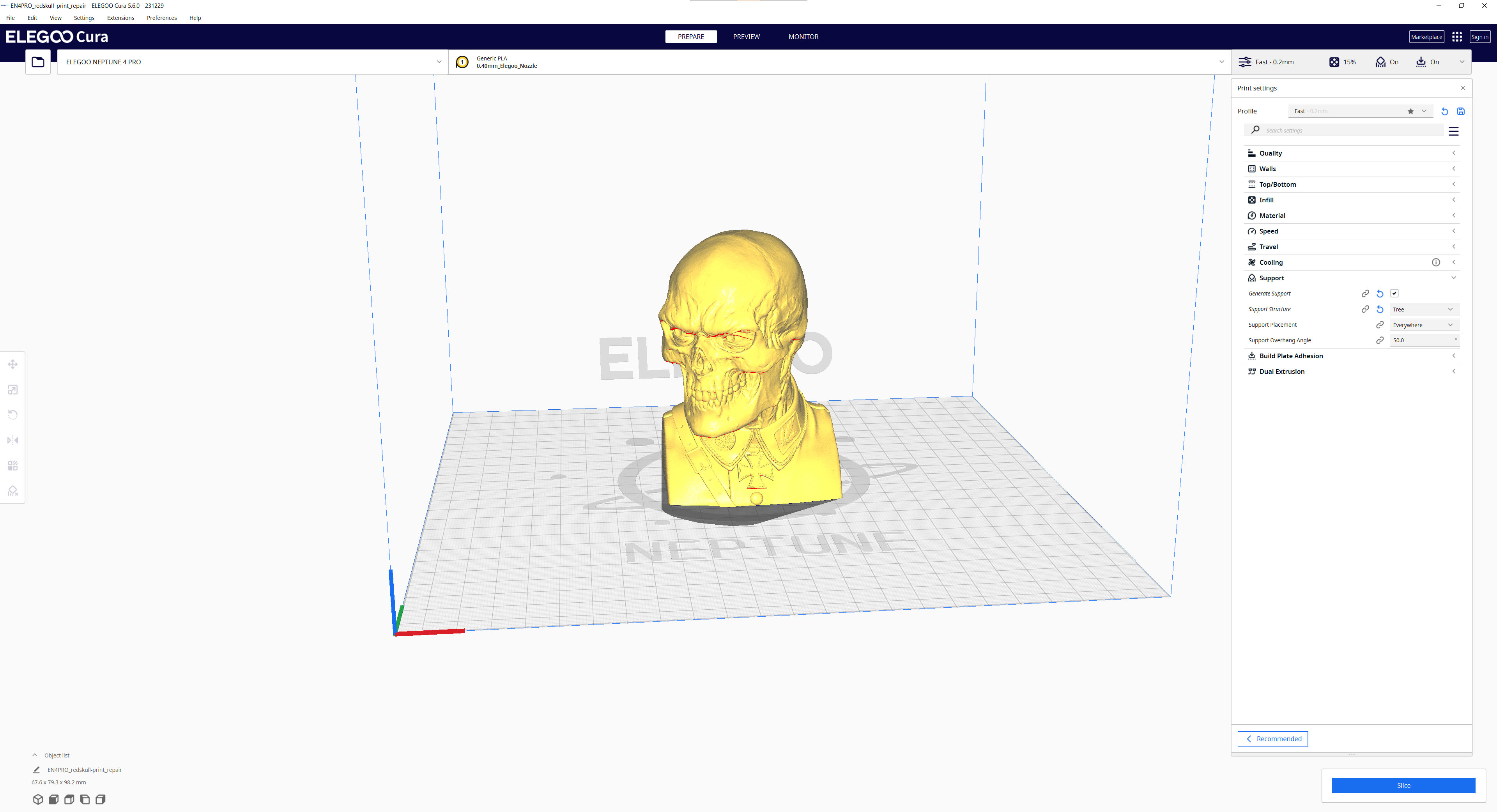
Der var dog en profil til Neptune 4 Pro på trods af den gamle version, så man kunne trods alt komme i gang. Heldigvis er der dog siden jeg begyndte min test kommet en ny version af Elegoo Cura som nu er opdateret til version 5.6.
Slicer software er et emne der er stort nok til at kunne fylde sin helt egen dedikerede artikel så jeg vil ikke bruge en masse plads på det her.
Elegoo Cura softwaren er ikke den eneste man kan bruge og der findes et bredt udvalg af muligheder. Det handler i sidste ende meget om, hvad man foretrækker. Jeg er personligt mest til Orca Slicer, som er bygget på det open source kerneprogram som Cura, men blot med flere features. Elegoo har også selv et download link til Orca Slicer på deres hjemmeside.
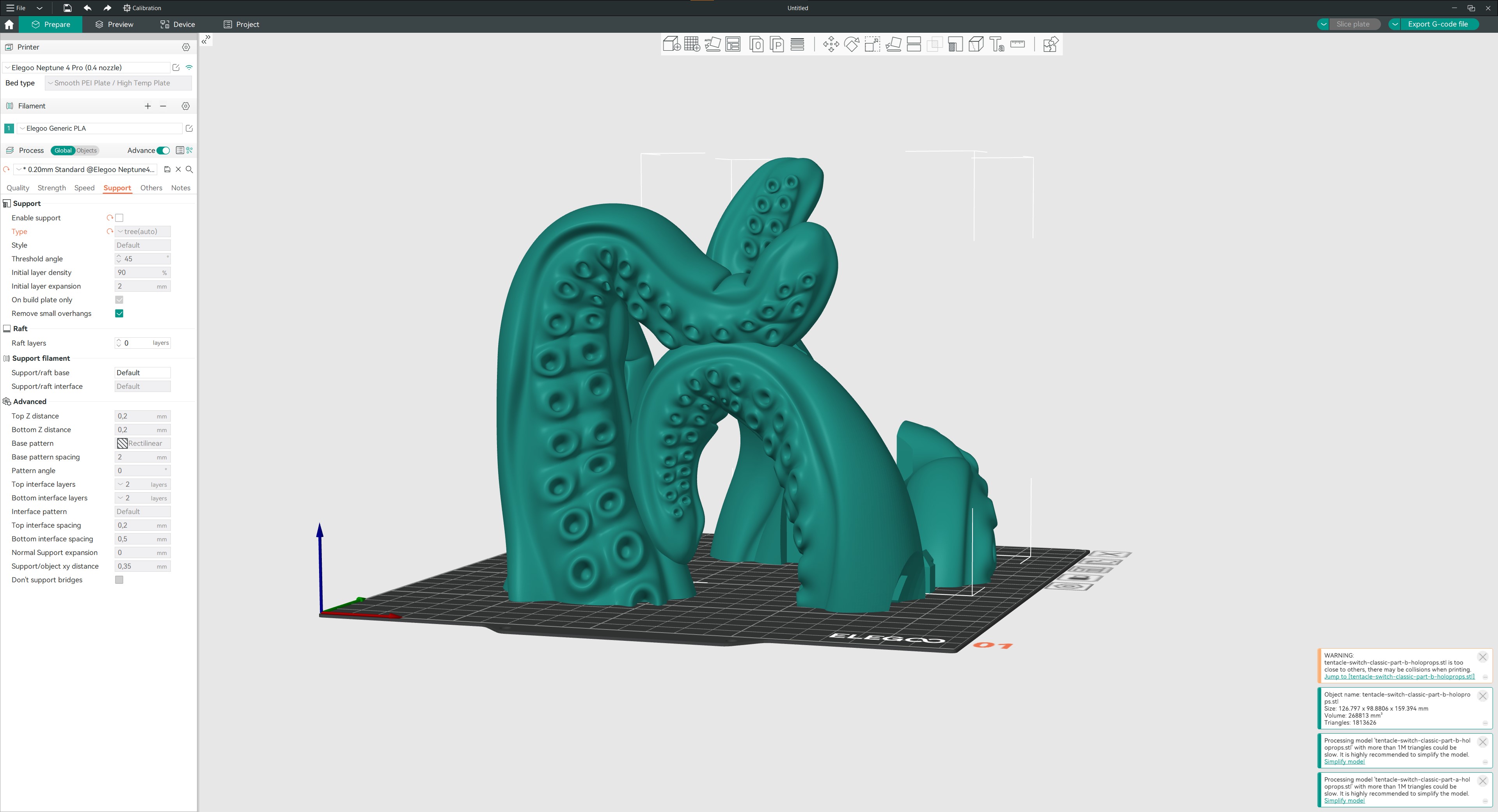
Jeg har under min test brugt både Elegoo Cura og Orca Slicer, men klart mest Orca Slicer, da jeg foretrækker de muligheder der er i det for blandt andet manuelle “paint in” support osv.
Begge programmer har dog fornuftige profiler for Neptune 4 Pro maskinen, og et hav af muligheder for indstillinger og tilpasning.
Hvis du vil gøre brug af netværksmulighederne kan det klares via Fluidd softwaren via en Webbrowser. Her er det blot at taste IP adressen på printeren ind, og så har du adgang til softwaren, så længe du er på det samme netværk.
Her er der mulighed for at overvåge dine print, og endda tilpasse indstillinger undervejs eller stoppe et print, hvis der skulle være gået noget galt.
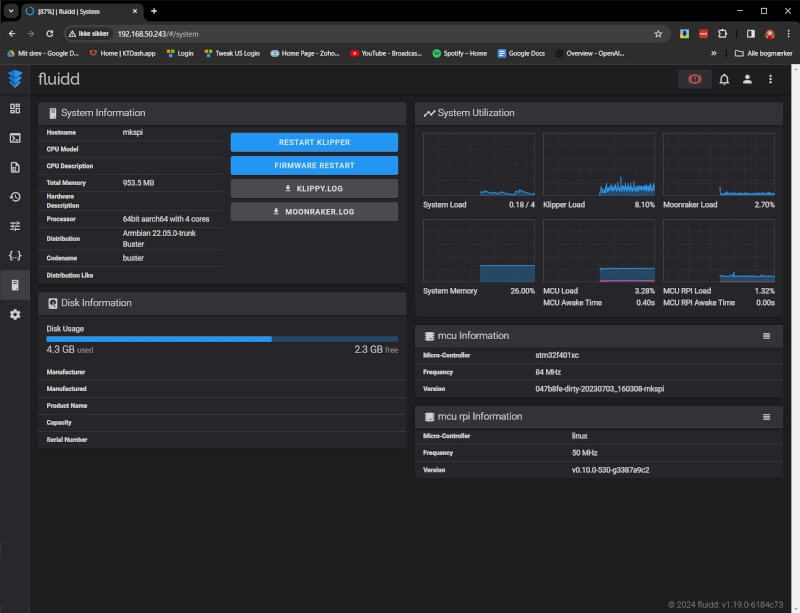
Fluidd er i sig selv også et større projekt at dække, men alene det brede udvalg af muligheder, som jeg har set i min korte tid med Neptune 4 Pro viser, at der er masser af muligheder for avancerede tilpasninger og detailstyring.
Testen
Efter opsætningen, og før jeg overhovedet startede computeren op, lavede jeg et testprint. På det medfølgende USB Drev fra Elegoo er der et udvalg af forskellige pre slicede filer, som man kan teste med.
Jeg prøvede både den inkluderede Budda figur og den klassiske Benchy fil. Begge dele kom ud uden problemer og resultatet var rigtigt fint.
Benchy filen tog lige under 20 minutter at printe. Der var en fil lavet til endnu hurtigere print, men det krævede specielt Rapid PLA filament, som Elegoo ikke har inkluderet til vores test. Jeg holdt mig derfor her, og senere i testen, til mere normale hastigheder.
Efter succesen med de to små testfiler, kastede jeg mig over et større projekt med en fil fra Holoprops. Det var en Nintendo Switch Dock, som kunne printes uden supports. Filen blev gjort klar udelukkende ved brug af de standardindstillinger, som fulgte med Neptune 4 Pro profilen i Orca slicer.

Det var en fil der tog omkring 10 timer i alt og forløb helt uden problemer. Resultatet var rigtigt godt, med super glatte overflader på stort set alle flader bortset fra toplagene.
Her var det muligt at se layer lines, da jeg havde printet med 0.20 mm layer height. Med en smule efterbehandling ville det dog være minimalt.

Efter den succes gik jeg videre til endnu et print, denne gang med supports for at teste det. Da jeg satser på, at vi kommer til at teste flere 3D Printere med tiden, fandt jeg en fil som jeg vil bruge som benchmark i denne og kommende tests.

Valget faldt på en Red Skull buste, som blev forberedt til print med 0.20 mm layer height og auto genererede Tree supports. Også her var resultatet rigtig godt. Specielt taget i betragtning, at jeg ikke har finjusteret indstillinger.
Med endnu en succes bag mig, besluttede jeg mig for at kaste mig over et større projekt. Da jeg udover at være tech nørd også er Warhammer nørd, fandt jeg en fil til et Full Size Warhammer 40K Chainsword. For hvilken Warhammer fan mangler ikke sådan en i sit liv?

Det var en større fil, der krævede at jeg printede i dele og efterfølgende samlede delene. De enkelte dele var i deres standard størrelse for store til at printe på den 225x225x265mm størrelse, som Neptune 4 Pro giver os. Så jeg skalerede filerne ned til 65%, hvilket stadig resulterede i en fornuftigt størrelse.
Jeg printede med standardindstillingerne fra Neptune 4 Pro profilen i Orca sliceren og brugte manuelle support, de få steder det var nødvendigt.
De enkelte dele blev printet fordelt over otte print i løbet af en lille uge, og det gik generelt set uden de store problemer.

Jeg oplevede på et enkelt af mine print i projektet at dysen stoppede til, og jeg måtte afhjælpe det problem. Det er dog en ret normal komplikation med FDM print og jeg var i mit tilfælde så bare uheldig at opleve det ret hurtigt.
Det tog mig omkring en times tid at afhjælpe problemet og genindstille maskinen, før jeg kunne starte printet igen.
Resultatet af de mange print var jeg super tilfreds med. Igen var der synlige layer lines på nogen af de øverste lag. Jeg havde dog slået den udglattende Ironing funktion til, hvilket fungerede super fint til at give fine glatte toplag.

Et projekt som det her vil typisk altid kræve en eller anden form for efterbehandling i form af slibning osv. Taget i betragtning, at jeg har printet med 0.20mm layer heights, så var resultatet dog super godt, og med behov for ret minimalt efterarbejde.
Jeg kunne have undgået en del af det ved at printe ved noget finere indstillinger, som 0.12mm eller 0.08mm, hvilket så dog bare havde forlænget print tiden betydeligt.
Efter en hygge aften i værkstedet med epoxy lim havde jeg nu et samlet Chainsword i nogenlunde life size. For at få det helt op på samler niveau vil det naturligvis kræve en del efterarbejde med udfyldning af huller og slibning, inden et evt. malearbejde kan begynde.

Resultatet fra printeren giver dog et super godt udgangspunkt at arbejde med, uden at det har krævet super lange print tider.
Pris
Jeg kan pt finde Elegoo Neptune 4 Pro med en online pris på lige under 2000 kroner fra Elegoos egen hjemmeside som sender inden for EU.
Ser vi på hardware og funktionalitet, er det en super god pris.
Konklusion
Elegoo har med deres Neptune 4 Pro lavet en solid opdatering til deres tidligere Neptune 3. Både den interne hardware og de fysiske rammer er blevet opdateret på stort set alle fronter.
Det har givet os en FDM 3D Printer, som kommer med en solid feature liste og til en pris som er super skarp.
Inklusionen af Klipper firmware og den nødvendige hardware internt i maskinen betyder, at man er super godt rustet både som begynder, og som mere avanceret 3D Print entusiast.

Printeren giver selv på helt standardindstillinger super flotte resultater. Det er print, hvor man selv med 0.20mm layer height har svært ved at se layer lines på andet end top flader.
Det eneste reelle klagepunkt jeg har, er den lidt misvisende information på hjemmesiden i forhold til auto level funktionen. I praksis har den dog fungeret super fint og været let at arbejde med. Tilføjelsen af manuelle level tuning, som supplement til auto delen, er super god.
Vi lander på en endelig karakter på 9 og en Safe Buy Award, for en featurerig 3D Printer som er let at gå til. Hvis du er nysgerrig på 3D Print eller leder efter en opgradering til en ældre maskine, har jeg ikke noget problem med at anbefale Elegoo Neptune 4 Pro.
Godt:
- Inkluderet Klipper firmware
- Mulighed for hurtige 500 mm/s print
- Gode software profiler i både Cura og Orca
- Super flotte print selv ved større layer height
- Gode netværksmuligheder
Skidt:
- Lidt misvisende information på hjemmesiden